导航
直播伴侣常见问题
最近更新时间:2025.04.02 11:03:53首次发布时间:2022.11.02 15:08:24
使用基础
直播伴侣安装失败怎么办?
请尝试重启电脑并重新安装直播伴侣,并确保您的电脑满足直播伴侣的设备要求,详见开播环境要求。如果问题依然存在,请卸载之前版本的直播伴侣(如有),重启电脑并重新安装直播伴侣。若问题仍未解决,请联系您的客户经理或官网页面的售后客服反馈问题。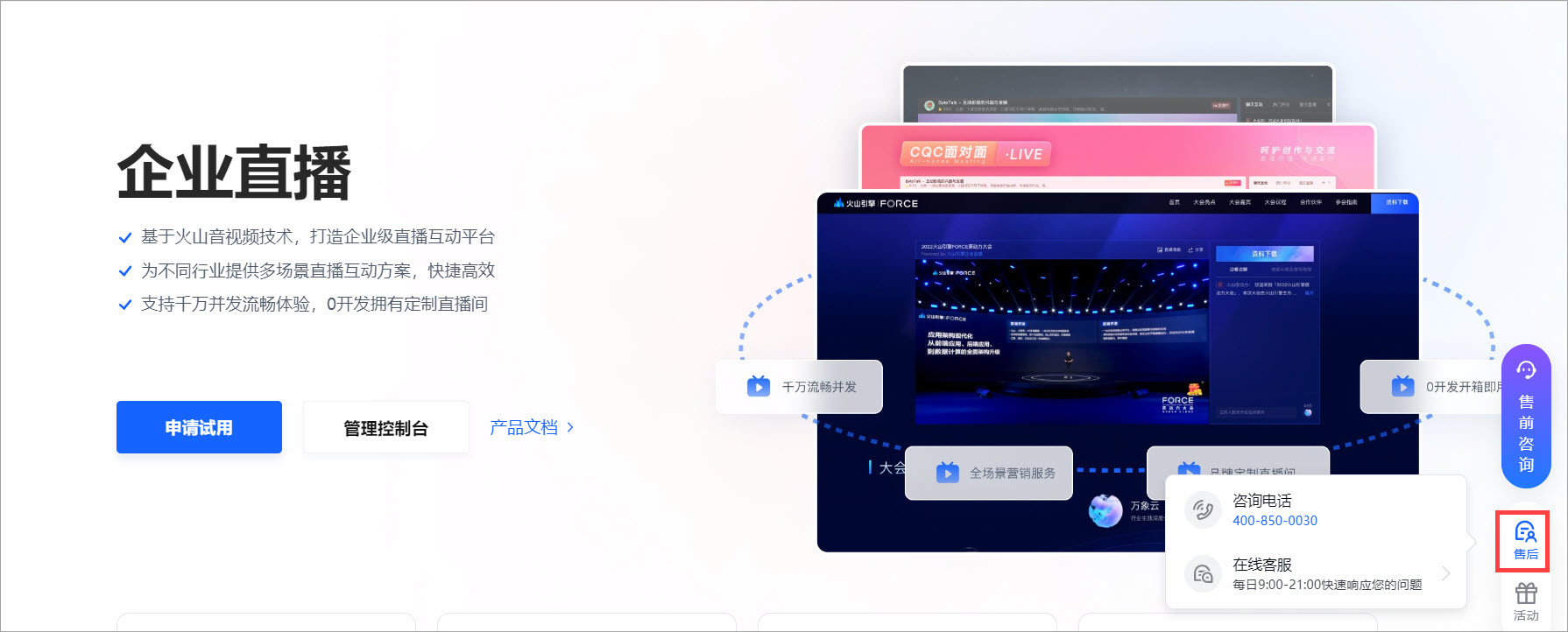
显卡驱动安装失败怎么办?
请尝试重启电脑并重新安装显卡驱动。如果问题依然存在,请卸载之前版本的显卡驱动,重启电脑并重新安装显卡驱动。若问题仍未解决,请联系您的客户经理或官网页面的售后客服反馈问题。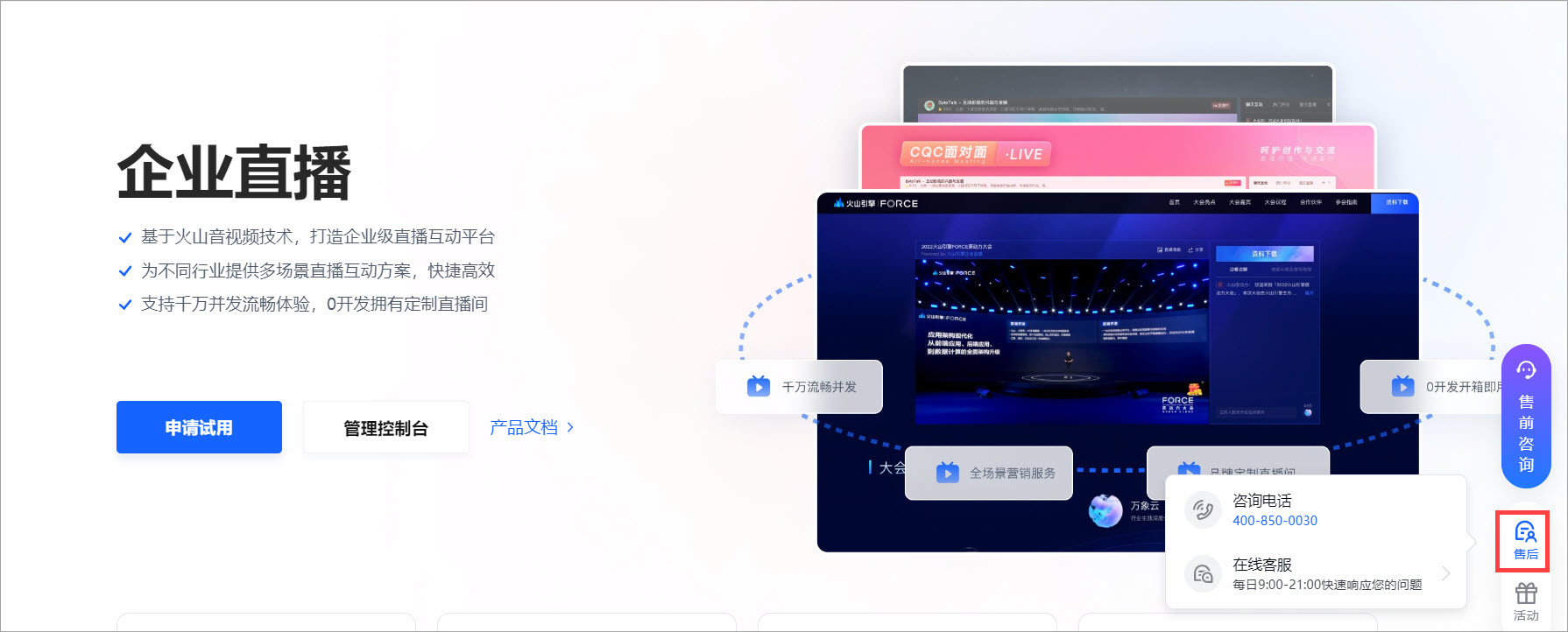
如何判断已成功开始直播?
左下角码率大于 0 则表明直播已成功开始。
CPU 占用率过高怎么办?
- 确保您的电脑内存在 8 GB 及以上。
- 确保您选择了显卡对应的硬编格式作为视频编码格式。
- 尽量关闭其他软件。
- 更新硬件驱动至最新版本。
- 确保已更新系统补丁。
- 建议卸载安全软件全家桶。
声音异常
观看页直播声音小或没声音怎么办?
- 在直播伴侣中,拖动直播画布下方麦克风右侧的进度条调整麦克风音量。
- 在直播伴侣的直播设置 > 音频页签下,确保相关配置无异常。
- 在电脑的控制面板 > 硬件和声音 > 声音 > 录制 > 级别页签下,调整所选麦克风的系统音量。
观看页噪音大怎么办?
- 确保主播并未在同一台电脑上打开观看页,以免观看页的声音被直播伴侣采集导致杂音。
- 在您的电脑厂商官网,下载并安装符合您电脑型号的最新版本声卡驱动。
- 在直播伴侣的直播设置 > 音频页签下,将降噪调整至最大。
- 如果声卡驱动支持降噪,可以在电脑上进行降噪配置。例如,在电脑的 Realtek Audio Console 中,完成以下设置。
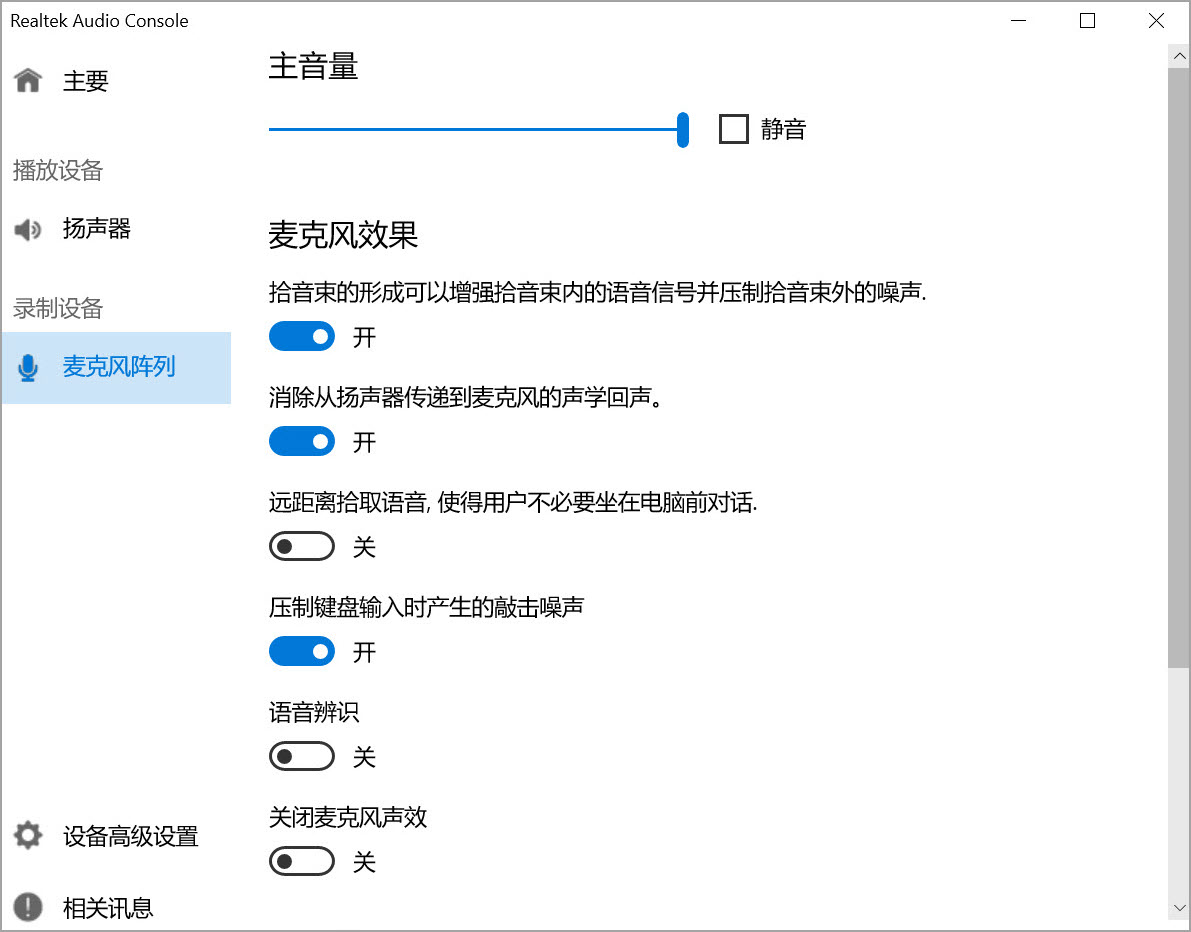
- 在电脑的控制面板 > 硬件和声音 > 声音 > 录制 > 侦听页签下,确保侦听此设备复选框未被勾选。
- 在电脑的控制面板 > 硬件和声音 > 声音 > 录制 > 级别页签下,将麦克风加强调整为 0。
屏幕显示问题
电脑拥有双显卡,共享屏幕、文档、多媒体等内容时画面黑屏怎么办?
- 确保已安装 DirectX 运行库且运行库可正常工作。
- 推荐使用 GeForce GTX 1660Ti 及以上的显卡型号(设备性能以 2019 年的主流硬件作为参考配置)。
- 更新电脑的 NVIDIA、AMD 或 Intel 显卡驱动程序至最新版本。
- 如果您使用的是 NVIDIA 显卡,在电脑的 NVIDIA 控制面板 > 3D 设置 > 管理 3D 设置 > 程序设置页签下,添加直播伴侣程序并选择集成图形作为首选图形处理器。
- 如果您使用的是 AMD 显卡,在电脑的配置可交换显示卡 > 电源 > 可切换显示卡方式中,添加直播伴侣程序并选择省电作为图形处理单元。
- 如果您使用的是台式机,确保将显示器连接到集显视频输出接口。
创建显示器失败
摄像头获取失败怎么办?
- 确保已安装 DirectX 运行库和 VC 运行库且运行库可正常工作。
- 推荐使用 GeForce GTX 1660Ti 及以上的显卡型号(设备性能以 2019 年的主流硬件作为参考配置)。
- 检查是否有其他软件正在使用摄像头。如果有,请关闭该软件并重新获取摄像头。
- 确保已安装最新版本的摄像头驱动。
说明
免驱摄像头无需安装摄像头驱动。
获取 OBS 虚拟摄像头白屏怎么办?
- 确保当前操作系统是 Windows 10 1903 版本及以上。
- 在电脑的 OBS Studio 属性 > 兼容性页签下,确保勾选以兼容模式运行这个程序以及以管理员身份运行此程序复选框。
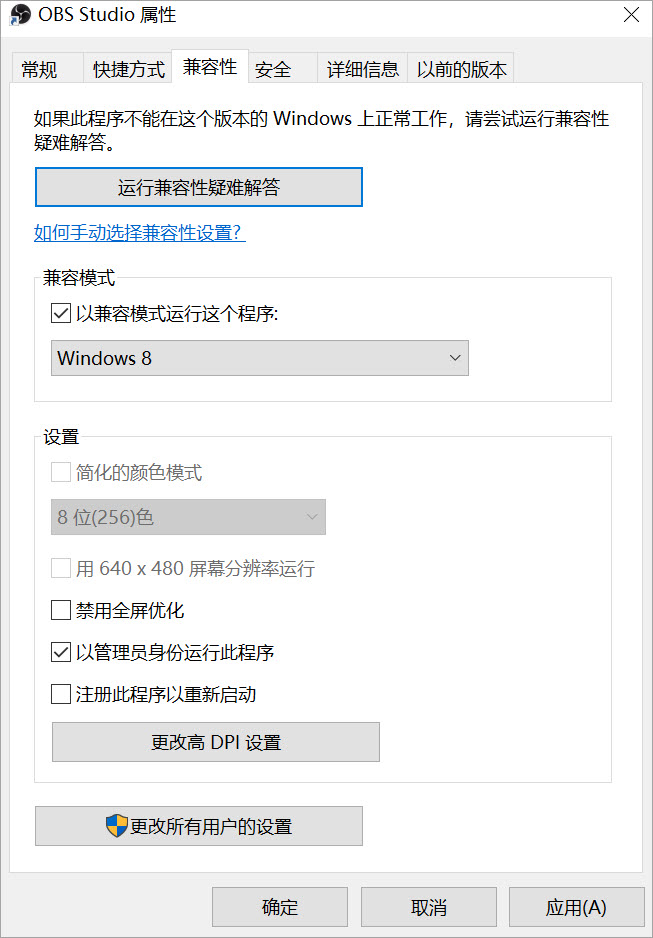
- 如果您的电脑安装了英特尔核显驱动,在任务栏中输入 Intel Graphics Control Panel 打开英特尔超核芯显卡控制面板,单击电源进入电源设置页面,选择最高性能作为显卡电源计划。
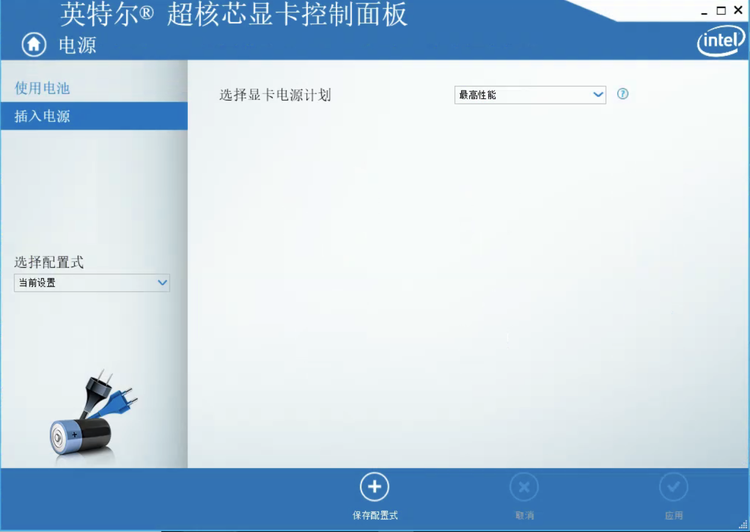
其他直播素材问题
添加视频失败怎么办?
确保已安装 DirectX 运行库且运行库可正常工作。
添加的视频是否有限制?
视频大小无限制。
支持上传的视频必须满足以下条件:
- 格式:MKV、AVI、MP4、MOV、FLV、TS
- 分辨率:不超过 1080p
- 帧率:不超过 60 FPS
开启美颜后,没有美颜效果怎么办?
- 确保人脸完整展示在画面中。
- 确保摄像头未摆歪或倒置。
- 重启直播伴侣。
如果问题依然存在,请卸载并重新安装直播伴侣。
推流与录制问题
不同直播场景下应该如何设置直播画质参数?
您可以根据直播场景设置不同的直播画质参数,具体推荐值详见下表。
场景 | 分辨率(px) | 视频码率(kbps) | 帧率(fps) |
|---|---|---|---|
教育培训 | 1280*720 | 1500 或 2000 | 20 |
电商带货 | 1280*720 | 3000 或 4000 | 30 |
直播活动 | 1920*1080 | 3000 或 4000 | 30 |
直播卡顿怎么办?
- 在直播伴侣的直播设置 > 视频页签下,如果您选择的是自定义画质,可以调低视频分辨率、码率和帧率。例如在视频会议场景下,建议将分辨率调低至 1280*720 px,码率调低至 1500 或 2000 kbps,帧率调低至 15~25 fps。
- 在直播伴侣的摄像头设置 > 基础设置页签下,选择较低档位的分辨率和帧率。
- 在直播伴侣的摄像头设置对话框中,关闭美颜、美体、美妆、滤镜、特效等效果。
- 切换当前网络环境,确保当前上传速度在 10 Mbps 及以上。
录制视频时为什么会自动结束?
保存录制视频的磁盘空间不足。您可以:
- 释放磁盘空间。
- 在直播伴侣的直播设置 > 录像页签下,修改保存路径至其他磁盘。
录制视频时卡顿怎么办?
- 确保您的电脑满足指定条件。详见开播环境要求。
- 尽量关闭其他软件。
- 如果您的操作系统是 Windows 7,请在电脑的个性化页面,设置主题为 Windows 7 Basic。
- 如果您的操作系统是 Windows 7 且正在使用直播伴侣共享屏幕,完成以下步骤关闭
dwm.exe进程并重新共享屏幕。- 在电脑上使用 Win+R 键打开运行对话框,输入
services.msc命令并按下回车键。 - 在服务对话框中,单击 Desktop Window Manager Session Manager 并选择停止此服务。
- 在电脑上使用 Win+R 键打开运行对话框,输入
为什么我的源流画面是黑屏?
如果您正在使用直播伴侣 v1.21 以前的版本,请完成以下步骤,手动选择对应的视频编码格式并保存设置,否则源流画面无法在非 H.265 播放器播放。直播伴侣 v1.21 及以后的版本不会出现该问题。
说明
尽量选择硬编格式作为视频编码格式,可以在很大程度上降低电脑负载。
- 在页面右上角,单击更多图标并选择直播设置。
- 在视频页签下,选择对应的视频编码格式。
直播画面为什么不清晰?
- 当网络状况不佳时,视频流的帧率会自适应降级。
- 直播伴侣中:特写视图下,摄像头画面的分辨率固定为 1280*720 px。宫格视图下,摄像头画面的分辨率固定为 320*180 px。
说明
连麦参与者本人的摄像头画面,以开启摄像头时设置的分辨率为准。
- 网页直播中:特写视图下,摄像头画面的分辨率固定为 960*540 px。宫格视图下,摄像头画面的分辨率固定为 320*180 px。
说明
连麦参与者本人的摄像头画面,以开启摄像头的分辨率为准。